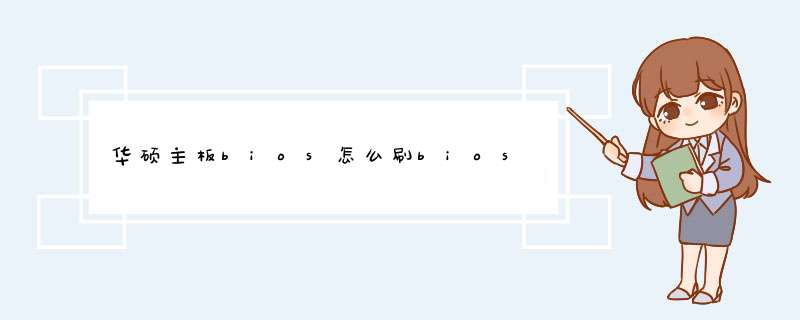
一、打开华硕电脑,在出现开机画面时迅速按“F2”键进入bios设置
①、使用键盘上的左右方向键将光标移至boot菜单;
②、使用上下方向键将光标移至launch csm查看它后面中括号中是否为“enabled”,如果是跳到第二步,否则按回车键;
③、在d出的窗口中使用上下方向键将光标移至enabled再按回车键确认选择
二、完成上面的 *** 作后:
①、使用键盘上的左右方向键将光标移至security菜单;
②、用上下方向键将光标移至secure boot control并查看它后方的中括号中是否为“disabled”如果是跳到第三步,否则按回车键;
③、在d出的窗口中使用上下方向键将光标移至disabled再按回车键确认选择
三、完成上面的u盘启动快捷键激活bios设置工作后,按F10保存并退出。
1、先插入u启动u盘启动盘,接着重启电脑,在出现华硕电脑开机画面时迅速按“esc”键即可进入启动项选择窗口,并使用上下方向键将光标移至usb hdd:开头的选项,按回车键确认选择,关注
最新主板的BIOS可能会改善系统稳定性、改善与某些USB设备的兼容性、修复了USB30 3TB大容量储存不能在POST被识别的问题或对新的CPU提供了支持。那么华硕主板如何刷BIOS本文就和大家一起分享作者的我的经验!
工具/原料
华硕的AI_SuiteII软件
华硕主板刷BIOS步骤:
1、从华硕的官方网站上寻找和自己电脑匹配的主板型号。
2、然后选择你的 *** 作系统。
3、点选“公共程序”。这里下载的是最新的BIOS升级工具软件。
4、下载程序。(一般来说他有几百兆)
5、保存到某个盘符下。(我用的是遨游,其他浏览器会有相应的提示,使其一样。)
6、再下载最新的BIOS程序。点选“BIOS”
7、选最上边的,有日期。一般来说越新的越好。
8、同样下载它。
9、下载后安装程序,都勾选上。(尤其是新接触的,你并不知道哪个是你要用的程序,所幸都安装了。)
10、提示重启。点“是”
11、重启后,运行软件。点“更新软件”中的“ASUS Update”
12、点选“从文件升级BIOS”
13、找到路径打开。
14、点“下一步”。
15、在“你想要更新BIOS的标志吗”中选“否”。
16、点“升级”。
17、等待几分钟。按照提示,让机子重启。点“是”
18、开机按一次F1键。更新成功。
END
注意事项
1、我之所以选择“从文件升级BIOS”的方法,是考虑到它是最简单、最直观、最保险的升级方法。升级过程中可忽略网络对升级BIOS的影响。
2、这里是在刷新主板BIOS。因为BIOS是硬件与软件的桥梁,所以非常重要,也比较有风险。(连华硕的售后电话技术员都会直接回避对此的指导方法。可见一斑啊。)
3、机子没什么问题,并不影响使用时,不要轻易刷新。
4、此过程中绝不可以断电。
5、一旦刷新失败,没有手动能力的,请直接去当地的华硕售后维修中心。
以上就是华硕主板刷新BIOS的过程,希望对大家有所帮助
华硕主板刷BIOS方法如下:
1:官网下载对应主板型号及硬件版本的bios文件,解压后备用,可放硬盘或U盘,记牢存放位置。
2:按开机键,立即点按del键,进入bios,点击tool ---ASUS EZ Flash 。
3:左侧点击存放bios文件的存储盘,右侧选中bios升级文件。
4:提示是否验证并刷新bios ,点击OK键,知道刷新完毕,重启计算机。
5:继续进入bios,按F5键重置bios原厂设置,然后重新设置需要的参数,最后按f10键保存设置并退出。
WinFlash是大部分华硕机台出厂会预装的应用程序,可以在Windows *** 作系统中刷新BIOS版本,无需进入BIOS。
以下事项请注意:
1、由于更新BIOS具有潜在风险,请谨慎评估BIOS更新需求
2、在更新BIOS前建议备份数据
3、请在更新过程中始终保持适配器的连接
4、只能从低版本刷新至高版本
*** 作步骤:
1、在桌面左下角搜索框输入WinFlash,鼠标点选。
2、打开应用,即可看到页面提醒,需确保:网络连接正常,已连接电源,电池有足够电量,方可点击下一步。
以下分别介绍这两种方法的刷新步骤:
一、从本机取得BIOS
1、在官网服务与支持页面搜索对应的机型并下载新的BIOS,以机型A505ZA(主板型号为X505ZA)为例
2、下载完成后解压缩,打开WinFlash,选择从本机取得BIOS,找到BIOS文件(建议将解压缩好的BIOS文件存放于根目录下,便于查找)。
3、选择打开后,会跳出当前BIOS版本与即将更新的BIOS版本信息,确认无误后,点击更新,更新完成后,按下退出,系统则会自动重启。
4、机台重启后会自动完成BIOS更新,更新结束后则正常进入系统。
二:从网络取得BIOS
1、打开WinFlash,选择从网络取得BIOS,默认浏览器会跳转至华硕服务与支持官网页面,并获取BIOS版本信息。
2、确认无误后,点击更新,更新完成后,按下退出,系统则会自动重启
3、机台重启后会自动完成BIOS更新,更新结束后则正常进入系统。
欢迎分享,转载请注明来源:内存溢出

 微信扫一扫
微信扫一扫
 支付宝扫一扫
支付宝扫一扫
评论列表(0条)